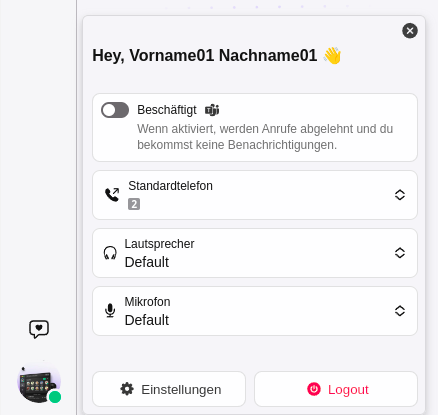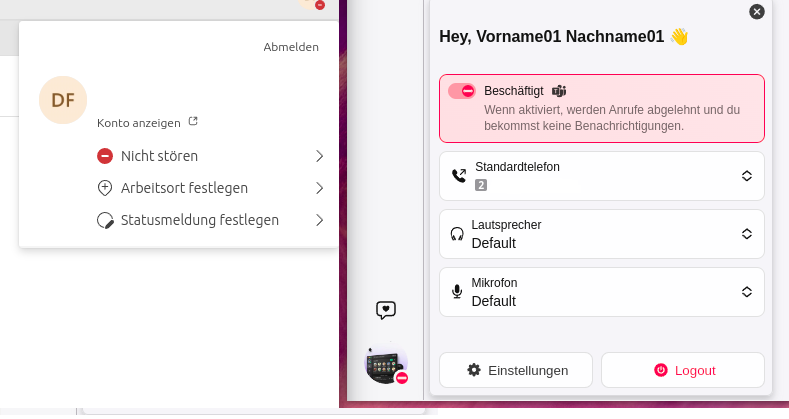Wie kann man die MS Teams Erweiterung verbinden?
In sipgate App CLINQ->Einstellungen->Integrationen->Erweiterungen->Microsoft Teams-> "verbinden" anklicken
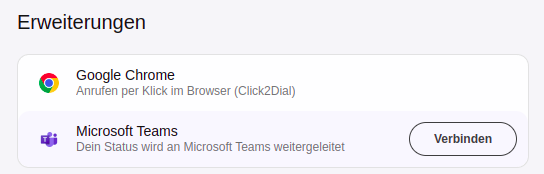
Es öffnet sich dann der Standard Browser. Ist man mit Microsoft Teams eingeloggt wird man sofort erfolgreich verbunden. Ansonsten sieht man den Teams Login und muss sich einloggen.
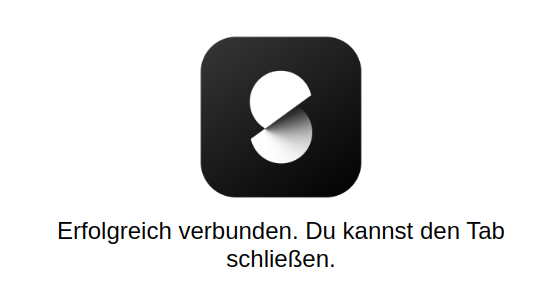
Der Status bei den Erweiterungen ändert sich dann in "verbunden"

CLINQ Status Beschäftigt setzt Teams Benutzer auf Beschäftigt:
Wenn man mit CLINQ Telefoniert wird der MS Teams Status sofort auf "Beschäftigt" gesetzt.
Wenn man in CLINQ->Avatar: "Beschäftigt" aktiviert wechselt der Teams Status auf "nicht stören".
Hinweis: Das wenn man mit Teams telefoniert der CLINQ Status sich auf "Beschäftigt" ändert ist ein Featurewunsch derzeit.